Μπορείτε να προσθέσετε κεφαλίδες ή υποσέλιδα στην επάνω ή την κάτω πλευρά ενός εκτυπωμένου φύλλου εργασίας του Excel. Για παράδειγμα, θα μπορούσατε να δημιουργήσετε ένα υποσέλιδο που έχει αριθμούς σελίδων, την ημερομηνία και το όνομα του αρχείου σας. Μπορείτε να δημιουργήσετε τις δικές κεφαλίδες και υποσέλιδα ή να χρησιμοποιήσετε μια πλειάδα ενσωματωμένων κεφαλίδων και υποσέλιδων.
Οι κεφαλίδες και τα υποσέλιδα εμφανίζονται μόνο στην προβολή Διάταξη σελίδας, την Προεπισκόπηση εκτύπωσης και στις εκτυπωμένες σελίδες. Μπορείτε επίσης να χρησιμοποιήσετε το παράθυρο διαλόγου Διαμόρφωση σελίδας εάν θέλετε να εισαγάγετε κεφαλίδες ή υποσέλιδα για περισσότερα από ένα φύλλα εργασίας ταυτόχρονα. Για άλλους τύπους φύλλων, όπως φύλλα γραφημάτων, μπορείτε να εισαγάγετε κεφαλίδες και υποσέλιδα μόνο μέσω του παραθύρου διαλόγου Διαμόρφωση σελίδας.
Προσθήκη ή αλλαγή κεφαλίδων ή υποσέλιδων σε προβολή διάταξης σελίδας
-
Κάντε κλικ στο φύλλο εργασίας όπου θέλετε να προσθέσετε ή να αλλάξετε κεφαλίδες ή υποσέλιδα.
-
Μεταβείτε στην Εισαγωγή > Κεφαλίδες και Υποσέλιδα.

Το Excel εμφανίζει το φύλλο εργασίας σε προβολή Διάταξη σελίδας.
-
Για να προσθέσετε ή να επεξεργαστείτε μια κεφαλίδα ή ένα υποσέλιδο, επιλέξτε το πλαίσιο κειμένου της αριστερής, της κεντρικής ή της δεξιάς κεφαλίδας ή υποσέλιδου στο επάνω ή το κάτω μέρος της σελίδας του φύλλου εργασίας (στην περιοχή Κεφαλίδα ή επάνω από το υποσέλιδο).
-
Πληκτρολογήστε το νέο κείμενο κεφαλίδας ή υποσέλιδου.
Σημειώσεις:
-
Για να ξεκινήσετε μια νέα γραμμή σε ένα πλαίσιο κειμένου κεφαλίδας ή υποσέλιδου, πατήστε το πλήκτρο Enter.
-
Για να συμπεριλάβετε ένα μονό εμπορικό "και" (&) στο κείμενο μιας κεφαλίδας ή ενός υποσέλιδου, χρησιμοποιήστε δύο εμπορικά "και". Για παράδειγμα, για να συμπεριλάβετε σε μια κεφαλίδα το κείμενο "Υπεργολάβοι & υπηρεσίες", πληκτρολογήστε Υπεργολάβοι && υπηρεσίες.
-
Για να κλείσετε τις κεφαλίδες ή τα υποσέλιδα, κάντε κλικ οπουδήποτε στο φύλλο εργασίας. Για να κλείσετε τις κεφαλίδες ή τα υποσέλιδα χωρίς να διατηρήσετε τις αλλαγές που έχετε κάνει, πατήστε το πλήκτρο Esc.
-
-
Κάντε κλικ στα φύλλα εργασίας, το φύλλο γραφήματος ή το γράφημα όπου θέλετε να προσθέσετε ή να αλλάξετε κεφαλίδες ή υποσέλιδα.
Συμβουλή: Μπορείτε να επιλέξετε πολλά φύλλα εργασίας με Ctrl+αριστερό κλικ. Όταν είναι επιλεγμένα πολλά φύλλα εργασίας, εμφανίζεται η ένδειξη [Ομάδα] στη γραμμή τίτλου, στο επάνω μέρος του φύλλου εργασίας. Για να ακυρώσετε την επιλογή πολλών φύλλων εργασίας σε ένα βιβλίο εργασίας, κάντε κλικ σε οποιοδήποτε φύλλο εργασίας δεν έχει επιλεγεί. Εάν δεν είναι ορατό κάποιο μη επιλεγμένο φύλλο, κάντε δεξί κλικ στην καρτέλα ενός επιλεγμένου φύλλου και, στη συνέχεια, επιλέξτε Κατάργηση ομαδοποίησης φύλλων.
-
Στην καρτέλα Διάταξη σελίδας , στην ομάδα Διαμόρφωση σελίδας , επιλέξτε εκκίνηση παραθύρου διαλόγου

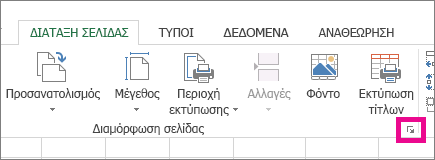
Το Excel εμφανίζει το παράθυρο διαλόγου Διαμόρφωση σελίδας.
-
Στην καρτέλα Κεφαλίδα/Υποσέλιδο , επιλέξτε Προσαρμοσμένη κεφαλίδα ή Προσαρμοσμένο υποσέλιδο.
-
Κάντε κλικ στο πλαίσιο Αριστερό τμήμα, Κέντρο ή Δεξιό τμήμα και, στη συνέχεια, επιλέξτε οποιοδήποτε από τα κουμπιά για να προσθέσετε τις πληροφορίες κεφαλίδας ή υποσέλιδου που θέλετε σε αυτή την ενότητα.
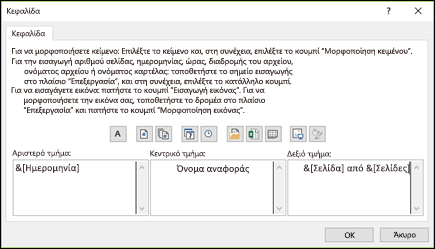
-
Για να προσθέσετε ή να αλλάξετε το κείμενο της κεφαλίδας ή του υποσέλιδου, πληκτρολογήστε πρόσθετο κείμενο ή επεξεργαστείτε το υπάρχον κείμενο στο πλαίσιο Αριστερό τμήμα, Κεντρικό τμήμα ή Δεξιό τμήμα.
Σημειώσεις:
-
Για να ξεκινήσετε μια νέα γραμμή σε ένα πλαίσιο κειμένου κεφαλίδας ή υποσέλιδου, πατήστε το πλήκτρο Enter.
-
Για να συμπεριλάβετε ένα μονό εμπορικό "και" (&) στο κείμενο μιας κεφαλίδας ή ενός υποσέλιδου, χρησιμοποιήστε δύο εμπορικά "και". Για παράδειγμα, για να συμπεριλάβετε σε μια κεφαλίδα το κείμενο "Υπεργολάβοι & υπηρεσίες", πληκτρολογήστε Υπεργολάβοι && υπηρεσίες.
-
Το Excel διαθέτει πολλές ενσωματωμένες κεφαλίδες και υποσέλιδα που μπορείτε να χρησιμοποιήσετε. Στα φύλλα εργασίας, μπορείτε να εργαστείτε με κεφαλίδες και υποσέλιδα σε προβολή Διάταξη σελίδας. Για φύλλα γραφημάτων ή γραφήματα, πρέπει να μεταβείτε στο παράθυρο διαλόγου Διαμόρφωση σελίδας .
-
Κάντε κλικ στο φύλλο εργασίας όπου θέλετε να προσθέσετε ή να αλλάξετε μια ενσωματωμένη κεφαλίδα ή υποσέλιδο.
-
Μεταβείτε στην Εισαγωγή > Κεφαλίδες και Υποσέλιδα.

Το Excel εμφανίζει το φύλλο εργασίας σε προβολή Διάταξη σελίδας.
-
Επιλέξτε το αριστερό, το κεντρικό ή το δεξιό πλαίσιο κειμένου της κεφαλίδας ή του υποσέλιδου στο επάνω ή το κάτω μέρος της σελίδας του φύλλου εργασίας.
Συμβουλή: Όταν κάνετε κλικ σε οποιοδήποτε πλαίσιο κειμένου, επιλέγετε την κεφαλίδα ή το υποσέλιδο και εμφανίζονται τα Εργαλεία κεφαλίδας & υποσέλιδου με την προσθήκη της καρτέλας Σχεδίαση.
-
Στην καρτέλα Σχεδίαση, στην ομάδα Κεφαλίδα & υποσέλιδου, επιλέξτε Κεφαλίδα ή Υποσέλιδο και, στη συνέχεια, επιλέξτε την ενσωματωμένη κεφαλίδα ή υποσέλιδο που θέλετε.
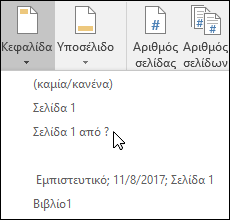
Αντί να επιλέξετε μια ενσωματωμένη κεφαλίδα ή υποσέλιδο, μπορείτε να επιλέξετε ένα ενσωματωμένο στοιχείο. Πολλά στοιχεία (όπως Αριθμός σελίδας, Όνομα αρχείου και Τρέχουσα ημερομηνία) βρίσκονται στην κορδέλα. Στα φύλλα εργασίας, μπορείτε να εργαστείτε με κεφαλίδες και υποσέλιδα σε προβολή Διάταξη σελίδας. Στα φύλλα γραφημάτων ή τα γραφήματα, μπορείτε να εργαστείτε με κεφαλίδες και υποσέλιδα στο παράθυρο διαλόγου Διαμόρφωση σελίδας .
-
Κάντε κλικ στο φύλλο εργασίας στο οποίο θέλετε να προσθέσετε προκαθορισμένα στοιχεία κεφαλίδας ή υποσέλιδου.
-
Μεταβείτε στην Εισαγωγή > Κεφαλίδες και Υποσέλιδα.

Το Excel εμφανίζει το φύλλο εργασίας σε προβολή Διάταξη σελίδας.
-
Κάντε κλικ στο αριστερό, το κεντρικό ή το δεξιό πλαίσιο κειμένου της κεφαλίδας ή του υποσέλιδου στο επάνω ή το κάτω μέρος της σελίδας του φύλλου εργασίας.
Συμβουλή: Όταν κάνετε κλικ σε οποιοδήποτε πλαίσιο κειμένου, επιλέγετε την κεφαλίδα ή το υποσέλιδο και εμφανίζονται τα Εργαλεία κεφαλίδας & υποσέλιδου με την προσθήκη της καρτέλας Σχεδίαση.
-
Στην καρτέλα Σχεδίαση , στην ομάδα Στοιχεία κεφαλίδας & υποσέλιδου , επιλέξτε τα στοιχεία που θέλετε.

-
Κάντε κλικ στο φύλλο γραφήματος ή το γράφημα όπου θέλετε να προσθέσετε ή να αλλάξετε ένα στοιχείο κεφαλίδας ή υποσέλιδου.
-
Μεταβείτε στην Εισαγωγή > Κεφαλίδες και Υποσέλιδα.

Το Excel εμφανίζει το παράθυρο διαλόγου Διαμόρφωση σελίδας.
-
Επιλέξτε Προσαρμοσμένη κεφαλίδα ή Προσαρμοσμένο υποσέλιδο.
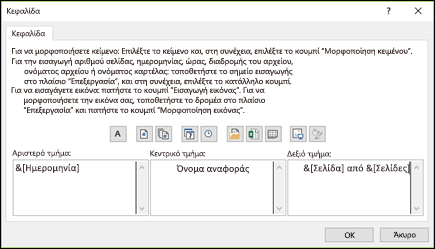
-
Χρησιμοποιήστε τα κουμπιά του παραθύρου διαλόγου Κεφαλίδα ή Υποσέλιδο για να καταχωρήσετε συγκεκριμένα στοιχεία κεφαλίδας και υποσέλιδου.
Συμβουλή: Όταν τοποθετείτε το δείκτη του ποντικιού επάνω από ένα κουμπί, σε μια Συμβουλή οθόνης εμφανίζεται το όνομα του στοιχείου που εισάγεται με το κουμπί.
Στα φύλλα εργασίας, μπορείτε να εργαστείτε με κεφαλίδες και υποσέλιδα σε προβολή Διάταξη σελίδας. Στα φύλλα γραφημάτων ή τα γραφήματα, μπορείτε να εργαστείτε με κεφαλίδες και υποσέλιδα στο παράθυρο διαλόγου Διαμόρφωση σελίδας .
-
Κάντε κλικ στο φύλλο εργασίας όπου θέλετε να ορίσετε επιλογές κεφαλίδας και υποσέλιδου.
-
Μεταβείτε στην Εισαγωγή > Κεφαλίδες και Υποσέλιδα.

Το Excel εμφανίζει το φύλλο εργασίας σε προβολή Διάταξη σελίδας.
-
Κάντε κλικ στο αριστερό, το κεντρικό ή το δεξιό πλαίσιο κειμένου της κεφαλίδας ή του υποσέλιδου στο επάνω ή το κάτω μέρος της σελίδας του φύλλου εργασίας.
Συμβουλή: Όταν κάνετε κλικ σε οποιοδήποτε πλαίσιο κειμένου, επιλέγετε την κεφαλίδα ή το υποσέλιδο και εμφανίζονται τα Εργαλεία κεφαλίδας & υποσέλιδου με την προσθήκη της καρτέλας Σχεδίαση.
-
Στην καρτέλα Σχεδίαση, στην ομάδα Επιλογές, επιλέξτε ένα ή περισσότερα από τα εξής:
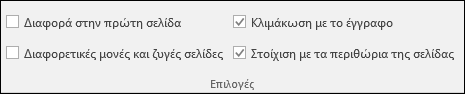
-
Για να καταργήσετε τις κεφαλίδες και τα υποσέλιδα από την πρώτη σελίδα εκτύπωσης, επιλέξτε το πλαίσιο ελέγχου Διαφορά στην πρώτη σελίδα.
-
Για να καθορίσετε ότι οι κεφαλίδες και τα υποσέλιδα στις μονές σελίδες πρέπει να διαφέρουν από τα αντίστοιχα στις ζυγές σελίδες, επιλέξτε το πλαίσιο ελέγχου Διαφορετικές μονές & ζυγές σελίδες.
-
Για να καθορίσετε εάν στις κεφαλίδες και τα υποσέλιδα πρέπει να χρησιμοποιείται το ίδιο μέγεθος γραμματοσειράς και κλίμακας όπως στο φύλλο εργασίας, επιλέξτε το πλαίσιο ελέγχου Κλιμάκωση με το έγγραφο.
Για να ορίσετε το μέγεθος γραμματοσειράς και την κλίμακα των κεφαλίδων ή των υποσέλιδων ώστε να είναι ανεξάρτητα από την κλίμακα του φύλλου εργασίας, κάτι που συμβάλλει σε μια συνεπή προβολή σε πολλές σελίδες, καταργήστε την επιλογή αυτού του πλαισίου ελέγχου.
-
Για να εξασφαλίσετε ότι το περιθώριο της κεφαλίδας ή του υποσέλιδου είναι στοιχισμένο με το αριστερό και το δεξιό περιθώριο του φύλλου εργασίας, επιλέξτε το πλαίσιο ελέγχου Στοίχιση με τα περιθώρια της σελίδας.
Για να ορίσετε μια συγκεκριμένη τιμή για το αριστερό και το δεξί περιθώριο των κεφαλίδων και των υποσέλιδων, η οποία να είναι ανεξάρτητη από το δεξί και το αριστερό περιθώριο του φύλλου εργασίας, καταργήστε την επιλογή αυτού του πλαισίου ελέγχου.
-
-
Κάντε κλικ στο φύλλο γραφήματος ή το γράφημα όπου θέλετε να επιλέξτε στοιχεία κεφαλίδας ή υποσέλιδου.
-
Μεταβείτε στην Εισαγωγή > Κεφαλίδες και Υποσέλιδα.

Το Excel εμφανίζει το παράθυρο διαλόγου Διαμόρφωση σελίδας.
-
Επιλέξτε ένα ή περισσότερα από τα παρακάτω:

-
Για να καταργήσετε τις κεφαλίδες και τα υποσέλιδα από την πρώτη σελίδα εκτύπωσης, επιλέξτε το πλαίσιο ελέγχου Διαφορά στην πρώτη σελίδα.
-
Για να καθορίσετε ότι οι κεφαλίδες και τα υποσέλιδα στις μονές σελίδες πρέπει να διαφέρουν από τα αντίστοιχα στις ζυγές σελίδες, επιλέξτε το πλαίσιο ελέγχου Διαφορετικές μονές & ζυγές σελίδες.
-
Για να καθορίσετε εάν στις κεφαλίδες και τα υποσέλιδα πρέπει να χρησιμοποιείται το ίδιο μέγεθος γραμματοσειράς και κλίμακας όπως στο φύλλο εργασίας, επιλέξτε το πλαίσιο ελέγχου Κλιμάκωση με το έγγραφο.
Για να ορίσετε το μέγεθος γραμματοσειράς και την κλίμακα των κεφαλίδων ή των υποσέλιδων ώστε να είναι ανεξάρτητα από την κλίμακα του φύλλου εργασίας, κάτι που συμβάλλει σε μια συνεπή προβολή σε πολλές σελίδες, καταργήστε την επιλογή του πλαισίου ελέγχου Κλιμάκωση με το έγγραφο.
-
Για να εξασφαλίσετε ότι το περιθώριο της κεφαλίδας ή του υποσέλιδου είναι στοιχισμένο με το αριστερό και το δεξιό περιθώριο του φύλλου εργασίας, επιλέξτε το πλαίσιο ελέγχου Στοίχιση με τα περιθώρια της σελίδας.
Συμβουλή: Για να ορίσετε μια συγκεκριμένη τιμή για το αριστερό και το δεξί περιθώριο των κεφαλίδων και των υποσέλιδων, η οποία να είναι ανεξάρτητη από το δεξί και το αριστερό περιθώριο του φύλλου εργασίας, καταργήστε την επιλογή αυτού του πλαισίου ελέγχου.
-
Για να κλείσετε την κεφαλίδα και το υποσέλιδο, πρέπει να μεταβείτε από την προβολή Διάταξη σελίδας στην Κανονική προβολή.
-
Επιλέξτε Προβολή > Λειτουργία Εστίασης.

Μπορείτε επίσης να κάνετε κλικ στην επιλογή Κανονική

-
Μεταβείτε στην Εισαγωγή > Κεφαλίδες και Υποσέλιδα.

Το Excel εμφανίζει το φύλλο εργασίας σε προβολή Διάταξη σελίδας.
-
Κάντε κλικ στο αριστερό, το κεντρικό ή το δεξιό πλαίσιο κειμένου της κεφαλίδας ή του υποσέλιδου στο επάνω ή το κάτω μέρος της σελίδας του φύλλου εργασίας.
Συμβουλή: Όταν κάνετε κλικ σε οποιοδήποτε πλαίσιο κειμένου, επιλέγετε την κεφαλίδα ή το υποσέλιδο και εμφανίζονται τα Εργαλεία κεφαλίδας & υποσέλιδου με την προσθήκη της καρτέλας Σχεδίαση.
-
Πατήστε το πλήκτρο Delete ή Backspace.
Σημείωση: Εάν θέλετε να διαγράψετε κεφαλίδες και υποσέλιδα για διάφορα φύλλα εργασίας αμέσως, επιλέξτε τα φύλλα εργασίας και, στη συνέχεια, ανοίξτε το παράθυρο διαλόγου Διαμόρφωση σελίδας. Για να διαγράψετε όλες τις κεφαλίδες και τα υποσέλιδα ταυτόχρονα, στην καρτέλα Κεφαλίδα/Υποσέλιδο, επιλέξτε (καμία/κανένα) στο πλαίσιο Κεφαλίδα ή Υποσέλιδο.
Χρειάζεστε περισσότερη βοήθεια;
Μπορείτε ανά πάσα στιγμή να ρωτήσετε έναν ειδικό στην Κοινότητα τεχνικής υποστήριξης του Excel ή να λάβετε υποστήριξη στις Κοινότητες.










